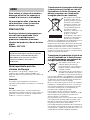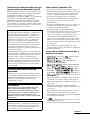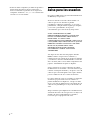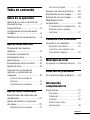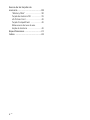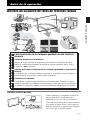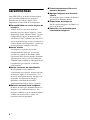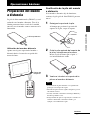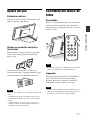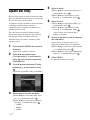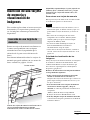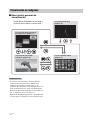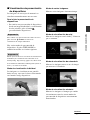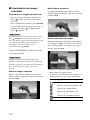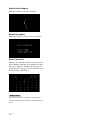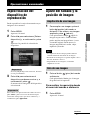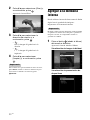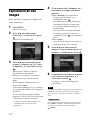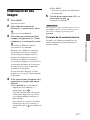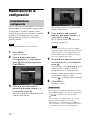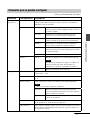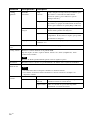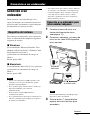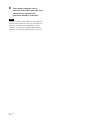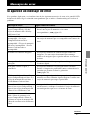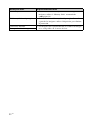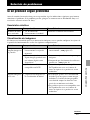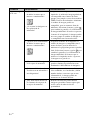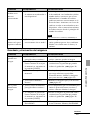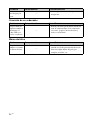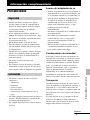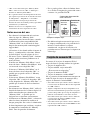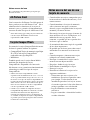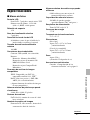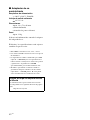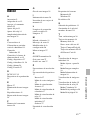Sony DPF-D70 Instrucciones de operación
- Categoría
- Marcos de fotos digitales
- Tipo
- Instrucciones de operación

3-300-258-62 (1)
Marco de
fotos digital
DPF-D70
© 2008 Sony Corporation
Antes de la operación
Operaciones básicas
Operaciones avanzadas
Conexión a un ordenador
Mensajes de error
Solución de problemas
Información complementaria
Manual de instrucciones
Antes de poner en funcionamiento esta unidad, lea detenidamente
este manual y guárdelo para tenerlo como referencia en el futuro.

2
ES
Para reducir el riesgo de incendio o
descarga eléctrica, no exponga la
unidad a la lluvia ni a la humedad.
No exponga las pilas a fuentes de
calor excesivo, como la luz solar
directa, el fuego o similares.
PRECAUCIÓN
Sustituya la batería únicamente por
otra del tipo especificado. De lo
contrario, es posible que se
produzcan incendios o lesiones.
Nombre del producto: Marco de fotos
digital
Modelo: DPF-D70
Nota importante para los
clientes de Europa
Este producto se ha probado y cumple con la
normativa que establece la Directiva EMC si se
utiliza un cable de conexión de menos de 3 metros de
longitud.
Atención
Los campos electromagnéticos a frecuencias
específicas podrán influir en la imágen y el sonido de
esta unidad.
Aviso
Si la electricidad estática o el electromagnetismo
interrumpen la transmisión de datos (fallo), reinicie la
aplicación o desconecte el cable de comunicación
(USB, etc.) y vuelva a conectarlo.
Tratamiento de los equipos eléctricos
y electrónicos al final de su vida útil
(aplicable en la Unión Europea y en
países europeos con sistemas de
recogida selectiva de residuos)
Este símbolo en el equipo o
el embalaje indica que el
presente producto no puede
ser tratado como residuos
domésticos normales, sino
que debe entregarse en el
correspondiente punto de
recogida de equipos
eléctricos y electrónicos. Al
asegurarse de que este
producto se desecha
correctamente, Ud. ayuda a
prevenir las consecuencias
negativas para el medio
ambiente y la salud humana que podrían derivarse de
la incorrecta manipulación en el momento de
deshacerse de este producto. El reciclaje de materiales
ayuda a conservar los recursos naturales. Para recibir
información detallada sobre el reciclaje de este
producto, póngase en contacto con el ayuntamiento,
el punto de recogida más cercano o el establecimiento
donde ha adquirido el producto.
Tratamiento de las baterías al final de su
vida útil (aplicable en la Unión Europea
y en países europeos con sistemas de
recogida selectiva de residuos)
Este símbolo en la batería o en el
embalaje indica que la batería
proporcionada con este producto no
puede ser tratada como un residuo
doméstico normal.
Al asegurarse de que estas baterías se
desechan correctamente, Ud. ayuda a
prevenir las consecuencias negativas
para el medio ambiente y la salud humana que podrían
derivarse de la incorrecta manipulación en el momento
de deshacerse de la batería. El reciclaje de materiales
ayuda a conservar los recursos naturales.
En el caso de productos que por razones de seguridad,
rendimiento o mantenimiento de datos, sea necesaria
una conexión permanente con la batería incorporada,
esta batería solo deberá de ser reemplazada por
personal técnico cualificado para ello.
Para asegurarse de que la batería será tratada
correctamente, entregar el producto al final de su vida
útil en un punto de recogida para el reciclado de
aparatos eléctricos y electrónicos.
Para las demás baterías, ver la sección donde se indica
como quitar la batería del producto de forma segura.
Depositar la batería en el correspondiente punto de
recogida para el reciclado de las mismas.
Para recibir información detallada sobre el reciclaje de
este producto o de la batería, póngase en contacto con
el ayuntamiento, el punto de recogida más cercano o el
establecimiento donde ha adquirido el producto.
AVISO
POR FAVOR LEA DETALLADAMENTE ESTE
MANUAL DE INSTRUCCIONES ANTES DE
CONECTAR Y OPERAR ESTE EQUIPO.
RECUERDE QUE UN MAL USO DE SU
APARATO PODRÍA ANULAR LA
GARANTÍA.

3
ES
Aviso para los clientes de países en los
que se aplican las directivas de la UE
El fabricante de este producto es Sony Corporation, 1-
7-1 Konan Minato-ku Tokyo, 108-0075, Japón. El
representante autorizado en lo referente al
cumplimiento de la directiva EMC y a la seguridad de
los productos es Sony Deutschland GmbH,
Hedelfinger Strasse 61, 70327 Stuttgart, Alemania.
Para resolver cualquier asunto relacionado con el
soporte técnico o la garantía, consulte las direcciones
que se indican en los documentos de soporte técnico y
garantía suministrados por separado.
Notas sobre la pantalla LCD
• La imagen que aparece en la pantalla no tiene la
misma calidad de imagen ni los mismos colores que
la imagen impresa porque varían los métodos de
fósforo o los perfiles. Tome las imágenes que se
muestran en la pantalla sólo como referencia.
• No presione la pantalla LCD. La pantalla podría
decolorarse y eso podría ocasionar un mal
funcionamiento.
• Si expone la pantalla LCD, el visor o el objetivo a la
luz directa del sol durante largo tiempo, podría
ocasionar un mal funcionamiento.
• La pantalla LCD está fabricada utilizando
tecnología de muy alta precisión por lo que más del
99,99% de los píxeles son operativos para uso
efectivo. No obstante, es posible que se observen
constantemente en la pantalla LCD pequeños
puntos negros y/o brillantes (blancos, rojos, azules o
verdes en color). Estos puntos son normales en el
proceso de fabricación y no afectan en modo alguno
a la impresión.
• Es posible que las imágenes dejen rastro en la
pantalla LCD en un lugar frío. Esto no significa un
mal funcionamiento.
Acerca de las marcas comerciales y
derechos de autor
• , Cyber-shot, , “Memory Stick”,
, “Memory Stick Duo”,
, “MagicGate Memory
Stick”, “Memory Stick PRO”,
, “Memory Stick PRO-HG
Duo”, , “Memory Stick
PRO Duo”, , “Memory
Stick Micro”, , , “Memory
Stick-ROM”, , “MagicGate”, y
son marcas comerciales de Sony
Corporation.
• Microsoft, Windows y Windows Vista son marcas
comerciales registradas o marcas comerciales de
Microsoft Corporation en los Estados Unidos y/o en
otros países.
• Macintosh y Mac OS son marcas comerciales
registradas de Apple Inc. en Estados Unidos y/o en
otros países.
• Intel y Pentium son marcas comerciales o marcas
comerciales registradas de Intel Corporation.
• CompactFlash es una marca comercial de SanDisk
Corporation en los EE.UU.
•
o xD-Picture CardTM es una marca comercial
de FUJIFILM Corporation.
• Contiene fuentes bitmap de Monotype Imaging Inc.
La duplicación, edición o impresión de CD,
programas de televisión, imágenes o publicaciones
protegidos por derechos de autor o cualquier otro
tipo de material están limitadas a la grabación o
creación para su uso privado o doméstico. Si no es
titular de los derechos de autor o no dispone del
permiso de sus titulares para la duplicación de
materiales, el uso de tales materiales más allá de
estas restricciones puede suponer la infracción de
la ley sobre derechos de autor y estar sujeto a
reclamaciones por daños y perjuicios del titular de
los derechos de autor.
Si utiliza imágenes fotográficas con esta Marco de
fotos digital preste atención especial en no infringir
las disposiciones establecidas por la ley sobre los
derechos de autor. El uso o modificación no
autorizados del retrato de otras personas puede
constituir igualmente la infracción de sus derechos.
En ciertos tipos de demostraciones, actuaciones o
exposiciones, la utilización de fotografías puede
estar prohibida.
Recomendaciones de copia de
seguridad
Para evitar el riesgo potencial de pérdida de datos
ocasionado por un funcionamiento accidental o por
un fallo de funcionamiento de la Marco de fotos
digital, se recomienda guardar una copia de
seguridad de los datos.
Información
EN NINGÚN CASO EL DISTRIBUIDOR SE
HARÁ RESPONSABLE DE LOS DAÑOS
DIRECTOS, FORTUITOS O RESULTANTES
DE NINGÚN TIPO, NI DE LAS PÉRDIDAS O
GASTOS DERIVADOS DE PRODUCTOS
DEFECTUOSOS O DEL USO DE CUALQUIER
PRODUCTO.
Sony no se hace responsable de los daños ni las
pérdidas derivados o accidentales producidos en el
contenido de las grabaciones y provocados por el
uso o el fallo de funcionamiento de la Marco de
fotos digital o de la tarjeta de memoria.
Continua

4
ES
• Todas las demás compañías y nombres de productos
mencionados pueden ser marcas comerciales o
marcas comerciales registradas de sus respectivas
compañías. Asimismo, “™” y “
®
” no se mencionan
en cada caso en este manual.
Aviso para los usuarios
Programa © 2008 Sony Corporation Documentación
© 2008 Sony Corporation
Todos los derechos reservados. Este manual o el
software que en él se describe no pueden
reproducirse, traducirse ni reducirse, ya sea total o
parcialmente, a ningún formato legible por máquina,
ya sea total o parcialmente, sin el previo
consentimiento por escrito de Sony Corporation.
SONY CORPORATION NO SERÁ
RESPONSABLE EN NINGÚN CASO DE LOS
DAÑOS ACCIDENTALES, DERIVADOS O
ESPECIALES, YA SEAN COMO
CONSECUENCIA DE UN ERROR, CONTACTO O
CUALQUIER OTRA CIRCUNSTANCIA, QUE SE
DERIVEN O ESTÉN ASOCIADOS CON ESTE
MANUAL, EL SOFTWARE U OTRA
INFORMACIÓN INCLUIDA EN ESTE
DOCUMENTO O POR EL USO DE LOS
ANTERIORES.
Al romper el sello del sobre del paquete del CD-
ROM, el usuario acepta todos los términos y
condiciones de este acuerdo. Si no acepta los términos
y condiciones, devuelva inmediatamente el sobre del
disco sin abrir, junto con los demás componentes del
paquete, al distribuidor de quien lo adquirió.
Sony Corporation se reserva el derecho de realizar
modificaciones en el manual o en la información que
contiene en cualquier momento y sin previo aviso. El
software que se describe puede estar regido, además,
por las condiciones de otro contrato de licencia.
Los datos de diseño como, por ejemplo, las imágenes
de muestra proporcionados en este software no
pueden modificarse ni duplicarse, excepto con fines
de uso personal. La duplicación no autorizada de este
software está prohibida por las leyes de derechos de
autor.
Tenga en cuenta que la duplicación o modificación no
autorizada de retratos de otras personas o trabajos con
derechos de autor puede infringir los derechos
reservados por los propietarios de éstos.

5
ES
Tabla de contenido
Antes de la operación
Disfrute de su marco de fotos de
diversas formas ..............................7
Características ................................8
Comprobación de los elementos
incluidos .........................................9
Identificación de componentes .......9
Operaciones básicas
Preparación del mando a
distancia .......................................11
Conexión a la fuente de
alimentación de ca ........................12
Ajuste del pie ................................13
Encendido del marco de fotos ......13
Ajuste del reloj ..............................14
Inserción de una tarjeta de
memoria y visualización de
imágenes ......................................15
Inserción de una tarjeta de
memoria .........................................15
Visualización de imágenes .............16
Operaciones avanzadas
Especificación del dispositivo de
reproducción ................................21
Ajuste del tamaño y la posición
de imagen .....................................21
Ampliación de una imagen .............21
Giro de una imagen ........................ 21
Agregar a la memoria interna .......22
Exportación de una imagen ..........24
Eliminación de una imagen ...........25
Modificación de la
configuración ................................26
Procedimiento de configuración ....26
Elementos que se pueden
configurar ...................................... 27
Conexión a un ordenador
Conexión a un ordenador .............29
Requisitos del sistema ...................29
Conexión a un ordenador para
intercambiar imágenes ...................29
Mensajes de error
Si aparece un mensaje de error ....31
Solución de problemas
Si se produce algún problema ......33
Información
complementaria
Precauciones ................................37
Seguridad ...................................... 37
Instalación ..................................... 37
Limpieza ........................................ 38
Restricciones sobre
duplicaciones ................................. 38
Continua

6
ES
Acerca de las tarjetas de
memoria .......................................38
“Memory Stick” ............................. 38
Tarjeta de memoria SD .................. 39
xD-Picture Card ............................. 40
Tarjeta CompactFlash .................... 40
Notas acerca del uso de una
tarjeta de memoria ......................... 40
Especificaciones ...........................41
Índice ...........................................43

7
ES
Antes de la operación
Antes de la operación
Disfrute de su marco de fotos de diversas formas
Conexión al marco de fotos
Como se muestra a la izquierda, el marco de
fotos da prioridad a la conexión con el
ordenador si éste y las tarjetas de memoria
están conectada o insertadas, respectivamente,
en el marco de fotos. Si hay varias tarjetas de
memoria insertadas, se muestran las imágenes
de la tarjeta que se insertó primero.
Fácil visualización de las imágenes guardadas en una tarjeta de
memoria
Varias funciones de visualización
Además de la presentación de diapositivas, puede disfrutar fácilmente de varios
modos de visualización, incluidos los modos de imagen individual, índice, reloj y
calendario. (.página 16)
Adición de imágenes importantes a un álbum (guardado en la memoria
interna)
Las imágenes que se añaden al álbum se guardan en la memoria interna. También se
pueden exportar estas imágenes a una tarjeta de memoria.
Conexión al ordenador
Las imágenes se pueden copiar fácilmente desde un ordenador. También se pueden
guardar las imágenes de un álbum en el ordenador para tener una copia de seguridad de
las mismas. Las imágenes también se pueden intercambiar con una tarjeta de memoria.

8
ES
Características
Sony DPF-D70 es un marco de fotos digital
para visualizar fácilmente las imágenes
tomadas con una cámara digital u otro
dispositivo sin necesidad de un ordenador.
x Compatibilidad con varias tarjetas de
memoria
Admite diversas tarjetas de memoria
utilizadas por las cámaras digitales y otros
dispositivos como “Memory Stick”, tarjetas
CompactFlash, tarjetas de memoria SD y
xD-Picture Card™. Sólo hay que insertar la
tarjeta de memoria que se haya extraído de la
cámara digital u otro dispositivo, y podrá ver
las imágenes que contiene al instante.
x Varios modos
Las imágenes se pueden ir pasando
automáticamente igual que si estuviera
pasando las páginas de un álbum. Puede
seleccionar entre diversos modos, incluidos
sólo imágenes, reloj y vista de calendario.
También puede cambiar la configuración de
reproducción, por ejemplo, el orden de
visualización.
x Varias funciones de visualización
Hay disponibles varios modos de
visualización, por ejemplo, mostrar un reloj
analógico o digital, o un calendario. Y el
marco de fotos puede mostrar imágenes en
los modos visualización de imagen
individual, visualización de índice,
ampliación/reducción o ajustar a pantalla.
x Rotación automática de imágenes
El marco de fotos gira automáticamente las
imágenes a su orientación correcta. Las
imágenes también se giran automáticamente
cuando el marco de foto se ajusta a la
posición vertical u horizontal.
x Funcionamiento sencillo con el
mando a distancia
x Agregar imágenes a la memoria
interna
Las imágenes que se añaden al álbum se
guardan en la memoria interna.
x Exportación de imágenes
Puede exportar imágenes del álbum a la
tarjeta de memoria.
x Conexión a un ordenador para
intercambiar imágenes

9
ES
Antes de la operación
Comprobación de los
elementos incluidos
Asegúrese de que recibe los elementos
incluidos.
• Marco de fotos digital (1)
• Mando a distancia (1)
• Adaptador de ca (1)
• Manual de instrucciones (este documento) (1)
• Garantía (1)
(La garantía no se suministra en determinadas
regiones.)
Identificación de
componentes
Para obtener más detalles, consulte las páginas
indicadas entre paréntesis.
Parte frontal
A Pantalla LCD
B Sensor de recepción
Cuando utilice el mando a distancia
suministrado, apunte a este sensor.
Parte posterior
A
Conector USB miniB (
.
página 29)
Conecte un cable USB cuando desee utilizar
el marco de fotos con un ordenador.
B Toma DC IN 12 V (.página 12)
Inserte la clavija del adaptador de ca
suministrado a esta toma y conecte el cable a
la toma de la pared.
C Pie (.página 13)
Continua

10
ES
D Botón VIEW MODE
E Luz de acceso (.página 15)
F Ranura de “Memory Stick PRO”
(Standard/Duo) (.página 15)
G Ranura de tarjeta CompactFlash/
Microdrive (.página 15)
H Botón 1 (encendido/en espera) /
indicador (en espera)
I Botón MENU
Muestra el menú.
Algunas funciones, como [Presentación de
diapositivas], [Girar], [Añadir al álbum] y
[Reloj] se pueden ejecutar desde el cuerpo
principal del marco de fotos.
J Botones de dirección (v/V)
Estos botones mueven el cursor.
K Botón ENTER
L Botón Restablecer
M Ranura de tarjeta de memoria SD/
MMC/xD-Picture Card
(.página 15)
Mando a distancia
A Botón VIEW MODE
B Botón (reloj)
C Botón (presentación de
diapositivas)
D Botón MENU
E Botón BACK
F Botón 1 (encendido/en espera)
G Botón (añadir al álbum)
H Botones (ampliar)/ (reducir)
I Botón (índice)
Este botón cambia de la pantalla de vista
previa de imágenes a la pantalla de vista de
índice.
J Botones de dirección (B/b/v/V)
K Botón (Enter)
L Botón (girar) (.página 21)

11
ES
Operaciones básicas
Operaciones básicas
Preparación del mando
a distancia
La pila de litio suministrada (CR2025) ya está
colocada en el mando a distancia. Tire de la
lámina protectora hasta sacarla de la unidad
antes de usar el mando, como se muestra en la
ilustración.
Utilización del mando a distancia
Apunte con la parte superior del mando a
distancia hacia el sensor de recepción del
marco de fotos.
Sustitución de la pila del mando
a distancia
Si el mando a distancia deja de funcionar,
sustituya la pila (pila de litio CR2025) por otra
nueva.
1 Extraiga el soporte de la pila.
Al tiempo que presiona la pestaña del
soporte de la pila, saque el soporte.
2 Quite la pila agotada del soporte de
la pila y coloque una pila nueva.
Inserte la pila de forma que el polo “+”
esté orientado hacia arriba.
3 Vuelva a introducir el soporte de la
pila en el mando a distancia.
Notas
• La utilización de pilas distintas a la especificada
podría provocar fugas de la pila.
• Deseche las pilas usadas según lo dispuesto por las
autoridades locales.
• No deje el mando a distancia en un lugar húmedo y
donde haga mucho calor.
• Tenga cuidado de que no caigan objetos extraños en
el interior del mando a distancia cuando, por
ejemplo, está cambiando la pila.
Lámina protectora
Sensor de
recepción
Continua

12
ES
• Un uso incorrecto de la pila podría provocar fugas y
oxidación.
– No recargue la pila.
– Cuando no vaya a utilizar el mando a distancia
durante un periodo de tiempo prolongado,
extraiga la pila para impedir posibles fugas y
oxidación.
– Si la pila se coloca incorrectamente, sufre un
cortocircuito, se desmonta, se calienta o se
arroja al fuego, dicha pila podría sufrir fugas.
Acerca de las descripciones de
este manual
Las operaciones que se describen en este
manual se basan en el funcionamiento con el
mando a distancia. Si alguna operación se
realiza de forma diferente en función de si se
utiliza el mando a distancia o los botones del
marco de fotos, se explicará en una Sugerencia.
Conexión a la fuente de
alimentación de ca
1
Inserte la clavija del adaptador de ca
en la toma DC IN 12 V situada en la
parte posterior del marco de fotos.
2
Conectar el adaptador de
alimentación ca a la toma de la pared.
Notas
•
Utilice una toma de corriente situada lo más cerca
posible de la unidad y que sea de fácil acceso.
• No coloque el marco de fotos en un lugar inestable,
por ejemplo, una mesa inestable o superficie inclinada.
• Conecte el adaptador de ca a una toma de pared de
fácil acceso que esté próxima. Si se produce algún
problema cuando se usa el adaptador, apague
inmediatamente la alimentación desconectando el
enchufe de la toma de la pared.
• No deje que el enchufe del adaptador de ca entre en
corto con un objeto metálico. Si esto sucediera,
podría provocar un fallo de funcionamiento.
• No utilice el adaptador de ca en un lugar estrecho
(por ejemplo, entre la pared y un mueble).
• Tras su utilización, retire el adaptador de ca de la
toma DC IN 12 V del marco de fotos y desenchufe el
adaptador de ca de la toma de la pared.
Adaptador de ca
A la toma de la
pared

13
ES
Operaciones básicas
Ajuste del pie
Extensión del pie
Coloque el marco de fotos extendiendo el pie
como se muestra aquí debajo.
Ajuste en posición vertical u
horizontal
Puede colocar el marco de fotos en posición
vertical u horizontal girando el marco sin
mover el pie.
Cuando el marco de fotos se coloca en la
orientación vertical, la imagen también se gira
automáticamente a su orientación correcta.
Notas
• Cierre el pie cuando vaya a transportar el marco de
fotos.
• Compruebe que el pie está estable. Si el pie no se
extiende correctamente, el marco de fotos podría
caerse.
• Cuando el marco de fotos se gira a la posición
vertical, el menú, la información de imagen y la
visualización de índice no giran.
Encendido del marco de
fotos
Encendido
Pulse 1 (encendido/en espera) en el marco de
fotos o el mando a distancia para encender la
alimentación, y el indicador de espera se vuelve
de rojo a verde.
Nota
• El indicador de espera se ilumina en rojo cuando se
conecta el adaptador de ca al marco de fotos.
Apagado
Mantenga pulsado el botón 1 (encendido/en
espera) del marco de fotos o del mando a
distancia hasta que se apague la unidad. El
indicador de espera pasa de verde a rojo.
Nota
• No desconecte el adaptador de ca del marco de fotos
antes de que el indicador de espera se ponga en rojo.
Si lo hace, el marco de fotos podría dañarse.

14
ES
Ajuste del reloj
Es necesario ajustar el reloj del marco de fotos
para que muestre la hora correcta en los modos
de vista de reloj y de calendario.
La primera vez que encienda el marco de fotos,
el modo de demostración se iniciará
automáticamente. Durante este modo no es
posible ajustar el reloj.
Para desactivar el modo de demostración,
inserte una tarjeta de memoria que contenga
una imagen válida. Cuando el modo de
demostración se desactive, entonces podrá
ajustar el reloj.
1 Pulse el botón MENU del mando a
distancia.
Aparecerá la pantalla de menú.
2 Pulse v/V para seleccionar
[Configuración] y, a continuación,
pulse para mostrar la pantalla
Configuración.
3 Pulse
v
/V
para seleccionar [Config.
fecha/hora] y, a continuación, pulse
.
Aparecerá la pantalla Config. fecha/hora.
4 Seleccione el formato de fecha.
1Pulse
v
/V
para seleccionar [Ord. most.
fec.] y, a continuación, pulse
.
2Pulse v/V
para seleccionar el formato
deseado y, a continuación, pulse
.
•A/M/D
•M/D/A
•D/M/A
5
Ajuste la fecha.
1Pulse v/V para seleccionar [Fecha] y, a
continuación, pulse .
2Pulse v/V para seleccionar el valor
deseado y, a continuación, pulse .
6
Ajuste la hora.
1Pulse v/V para seleccionar [Hora] y, a
continuación, pulse .
2Pulse v/V para seleccionar el valor
deseado y, a continuación, pulse .
Ajuste la hora con el orden: hora,
minuto y segundo.
7 Ajuste el día de inicio de la semana
del calendario.
Puede ajustar el día que aparece a la
izquierda cuando aparece el calendario.
1Pulse v/V para seleccionar [Día inicial]
y, a continuación, pulse .
2Pulse v/V para seleccionar
[Domingo] o
[Lunes]
y, a continuación, pulse .
8 Pulse MENU.
La pantalla de menú se cerrará.

15
ES
Operaciones básicas
Inserción de una tarjeta
de memoria y
visualización de
imágenes
Esta sección explica cómo se inserta una tarjeta
de memoria y las operaciones generales para
ver las imágenes como una presentación de
diapositivas.
Inserte una tarjeta de memoria con firmeza en
la ranura correspondiente con su etiqueta
orientada hacia usted (suponiendo que la
coloca desde la parte trasera del marco de
fotos).
Para obtener información sobre las tarjetas de
memoria que puede utilizar con este marco de
fotos, consulte las páginas 38 a 40.
Inserte una tarjeta de memoria con firmeza en la
ranura correspondiente con su etiqueta
orientada hacia usted. El orden de las ranuras
disponibles empezando por la parte superior es
“Memory Stick” (“Memory Stick Duo”), tarjeta
CompactFlash, tarjeta de memoria SD y xD-
Picture Card.
Para extraer una tarjeta de memoria
Extraiga una tarjeta de memoria de su ranura tirando
en la dirección opuesta a la de inserción.
Notas
• Cuando introduzca la tarjeta de memoria, sólo se
insertará una parte, no intente forzarla ya que esto
podría dañar la tarjeta de memoria y/o marco de
fotos.
• Este marco de fotos dispone de una ranura
compatible con los tamaños “Memory Stick”
estándar y Duo para que no necesite ningún
adaptador de Memory Stick.
• La ranura de doble finalidad para tarjeta de
memoria SD/xD-Picture Card detecta
automáticamente el tipo de tarjeta.
• Antes de usar una tarjeta de memoria, consulte la
sección “Acerca de las tarjetas de memoria” en la
página 38.
Prioridad de visualización de las
imágenes
Si hay una tarjeta de memoria insertada, las imágenes
de la misma se muestran automáticamente. Para
cambiar manualmente la tarjeta de memoria que
desea mostrar, especifíquela en el menú [Selecc.
dispositivo] (página 21).
El marco de fotos muestra las imágenes basándose
en las prioridades siguientes.
• Si hay varias tarjetas de memoria insertadas
cuando se enciende el marco de fotos, las
imágenes de la tarjeta de memoria que se insertó en
primer lugar tendrán prioridad sobre el resto y son
las que se mostrarán.
• Si se han insertado varias tarjetas de memoria
con el marco de fotos apagado, y luego se
enciende, el orden de prioridad de visualización es
el siguiente.
“Memory Stick” b Tarjeta CompactFlash
b Tarjeta de memoria SD/xD-Picture Card
• Si no hay ninguna tarjeta de memoria insertada,
se mostrarán las imágenes guardadas en el álbum de
la memoria interna.
Inserción de una tarjeta de
memoria
Luz de acceso
Continua

16
ES
x Descripción general de
visualización
• Si el marco está encendido y no tiene ninguna
tarjeta de memoria insertada, se muestran las
imágenes de la memoria interna. Si no se ha
guardado ninguna imagen en la memoria interna, el
modo de demostración se inicia automáticamente.
El modo de demostración finaliza en el momento en
que se inserta una tarjeta de memoria.
• El modo de visualización permanece sin cambios una
vez que apague y encienda otra vez el marco de fotos.
Visualización de imágenes
Visualización de presentación
de diapositivas (página 17)
Puede pulsar los botones en el mando a
distancia para cambiar la visualización.*
Visualización de índice
(página 19)
Visualización de imagen
individual (página 18)
Visualización de reloj
(página 19)
Sugerencias*

17
ES
Operaciones básicas
x Visualización de presentación
de diapositivas
Las imágenes de una tarjeta de memoria se
visualizan automáticamente una tras otra.
Para iniciar la presentación de
diapositivas
• Para iniciar una presentación de diapositivas
desde una imagen individual, o visualización
de reloj o índice, pulse el botón
(presentación de diapositivas).
Sugerencia
Para realizar esta operación desde el marco de fotos,
pulse el botón ENTER en el modo de
visualización de imagen individual.
Hay varios modos de presentación de
diapositivas. Si pulsa VIEW MODE se
cambian los modos en el orden siguiente.
Sugerencia
Puede ajustar el intervalo en el modo de visualización
individual y de visualización de calendario en el
menú [Config. diapositivas] (página 27). En el modo
de visualización individual, también puede ajustar el
efecto y el orden en este menú.
Modo de visualización individual
Las imágenes se visualizan en una pantalla
única una tras otra con el efecto seleccionado
en el menú Config. diapositivas.
Modo de varias imágenes
Muestra varias imágenes al mismo tiempo.
Modo de visualización de reloj
Muestra las imágenes con la fecha y la hora en
que se tomaron.
Modo de visualización de calendario
Muestra las imágenes una tras otra al tiempo
que muestra el calendario.
Modo de visualización aleatoria
Muestra las imágenes al tiempo que cambia
aleatoriamente entre los cuatro modos de
presentación de diapositivas anteriormente
mencionados.
Continua

18
ES
x Visualización de imagen
individual
Para mostrar la imagen que desea ver
• Durante una presentación de diapositivas,
pulse cuando aparezca la imagen que
desea ver.
• En la visualización de índice, pulse B/b/v/V
para seleccionar la imagen que desea ver y, a
continuación, pulse . También puede
pulsar (ampliar).
Sugerencia
Para realizar esta operación desde el marco de fotos,
pulse ENTER cuando aparezca la imagen que
desea ver durante la presentación de diapositivas. En
la visualización de índice, pulse los botones de
dirección para seleccionar una imagen y, a
continuación, pulse ENTER.
Si pulsa VIEW MODE se cambian los modos
en el orden siguiente.
Sugerencia
En [Modo visualiz.] del menú [Configuración]
(página 27), puede ajustar el modo de visualización
de imagen (excepto el modo Información de imagen).
No es posible ejecutar [Aj.pant.] en todas las
imágenes.
Modo de imagen completa
Muestra una imagen completa en la pantalla.
Puede cambiar las imágenes que desea mostrar
pulsando B/b.
Modo Ajustar a pantalla
La imagen mostrada ocupa toda la pantalla.
Puede cambiar las imágenes que desea mostrar
pulsando B/b.
Modo Información de imagen
Muestra información de imagen como número
de la imagen, nombre de archivo y fecha de la
toma. Puede cambiar las imágenes que desea
mostrar pulsando B/b.
Se mostrará la siguiente información.
• Indicaciones de entrada/ajuste
Se muestran las indicaciones de entrada y la
información de los ajustes de una imagen.
Iconos Significado
Entrada de “Memory Stick”
Entrada de tarjeta de memoria SD
Entrada de CompactFlash
Entrada de xD-Picture Card
Entrada de la memoria interna
Indicación de protección

19
ES
Operaciones básicas
• Orden de visualización de imágenes/Número
total de imágenes
• Número de imagen (número carpeta-archivo)
Esto aparece si la imagen es compatible con
DCF.
•Fecha de toma
• Datos de imagen
– Formato de archivo (JPEG, RAW)
– Número de píxeles (ancho × alto)
– Nombre del fabricante del dispositivo de
entrada de imágenes
– Nombre del modelo del dispositivo de
entrada de imágenes
– Velocidad del obturador (por ejemplo: 1/8)
– Valor de apertura (por ejemplo: F2.8)
– Valor de exposición
(por ejemplo: +0.0 EV)
x Visualización de índice
Aparece la lista de imágenes de la tarjeta de
memoria o de la memoria interna seleccionada.
Para mostrar la visualización de índice
desde una presentación de
diapositivas, reloj o imagen individual
Pulse (índice). También puede pulsar
(reducir) desde la visualización de imagen
individual.
Sugerencia
Para realizar esta operación desde el marco de fotos,
seleccione la visualización de índice en el menú de
visualización de imagen individual.
Pulse VIEW MODE para cambiar entre los
modos de visualización de índice.
Modo Miniatura pequeña
Muestra una lista de miniaturas pequeñas (5
filas × 6 columnas).
Puede seleccionar una imagen pulsando
B
/
b
/
v
/
V
.
Modo Miniatura grande
Muestra una lista de miniaturas grandes (3 filas
× 4 columnas).
Puede seleccionar una imagen pulsando
B
/
b
/
v
/
V
.
Nota
• En la visualización del índice, las imágenes no se
girarán automáticamente cuando el marco de fotos
se ajuste a la orientación vertical.
x Visualización de reloj
Muestra un reloj o un calendario. No aparece
ninguna imagen.
Para mostrar la visualización de reloj
desde la presentación de diapositivas,
imagen individual o de índice.
Pulse el botón (reloj) del mando a distancia.
Sugerencia
Para realizar esta operación desde el marco de fotos,
seleccione la visualización de reloj en el menú de
visualización de imagen individual.
Pulse VIEW MODE para cambiar entre los
modos de visualización de reloj.
Indicación de archivo asociado
(Se muestra cuando hay un
archivo asociado, como un
archivo de movimiento o un
archivo de imagen de correo
electrónico en miniatura).
Iconos Significado
Continua

20
ES
Modo Reloj analógico
Muestra la hora en un reloj analógico.
Modo Reloj digital
Muestra la fecha y la hora en un reloj digital.
Modo Calendario
Muestra un calendario del mes en curso. Puede
pulsar v/V para mostrar un calendario del mes
anterior o siguiente. También puede ajustar el
primer día de la semana para el calendario en el
menú [Config. fecha/hora].
Sugerencia
Para cada modo de reloj analógico, reloj digital y
calendario existen distintos tipos de fondo en blanco y
negro.

21
ES
Operaciones avanzadas
Operaciones avanzadas
Especificación del
dispositivo de
reproducción
Puede especificar la tarjeta de memoria cuyas
imágenes desea mostrar.
1 Pulse MENU.
Aparecerá el menú.
2 Pulse v/V para seleccionar [Selecc.
dispositivo] y, a continuación, pulse
.
Aparecerá la pantalla de selección de
dispositivo.
Sugerencia
Si no hay ningún dispositivo insertado, insértelo
en este procedimiento.
3 Pulse v/V para seleccionar el
dispositivo que desea mostrar y, a
continuación, pulse .
Se mostrarán las imágenes del dispositivo
seleccionado.
Sugerencia
Para realizar esta operación desde el marco de fotos,
pulse MENU, pulse los botones de dirección para
seleccionar el dispositivo que desee visualizar y, a
continuación, pulse ENTER.
Ajuste del tamaño y la
posición de imagen
1 Para ampliar una imagen, pulse el
botón (ampliar) del mando a
distancia. Para reducir una imagen
ampliada, pulse (reducir).
Cada pulsación del botón amplía la
imagen un poco más. Como máximo
puede ampliar una imagen hasta 4 veces
su tamaño original. Puede mover la
imagen ampliada hacia arriba, abajo,
izquierda y derecha.
Notas
• La ampliación de una imagen puede reducir la
calidad en función del tamaño de la imagen.
• El tamaño de la imagen no se puede ampliar con los
botones del marco de fotos.
• Dependiendo de las imágenes, la máxima
ampliación será 2
×.
1 Pulse el botón (girar) del mando
a distancia.
Cada pulsación del botón gira la imagen
90 grado hacia la izquierda.
Para realizar la operación desde
el menú del mando a distancia
1 Pulse MENU.
Aparecerá el menú.
Ampliación de una imagen
Giro de una imagen
Continua

22
ES
2 Pulse v/V para seleccionar [Girar] y,
a continuación, pulse .
Aparecerá el menú Girar.
3 Pulse v/V para seleccionar la
dirección de rotación y, a
continuación, pulse .
•:
Gira la imagen 90 grado hacia la
derecha.
•:
Gira la imagen 90 grado hacia la
izquierda.
4 Pulse v/V para seleccionar
[Aceptar] y, a continuación, pulse
.
Sugerencia
Para realizar esta operación desde el marco de fotos,
pulse MENU, utilice los botones de dirección para
seleccionar el elemento en cuestión y pulse
ENTER.
Agregar a la memoria
interna
Puede utilizar el marco de fotos como el albúm
digital con el guardado de imágenes
importantes en la memoria interna.
Sugerencia
En [Tam. archivo imagen] del menú, puede predefinir
si optimizar el tamaño de las imágenes o guardar las
imágenes tal cual, sin comprimirlas cuando se
guardan en el álbum.
1 Pulse el botón (añadir al álbum)
del mando a distancia.
Aparecerá el menú Añadir al álbum.
Visualización de imagen individual
Visualización de presentación de
diapositivas

23
ES
Operaciones avanzadas
Visualización de índice
Sugerencias
• Para realizar esta operación desde el menú,
pulse MENU del mando a distancia para
que aparezca el menú, pulse v/V para
seleccionar [Añadir al álbum] y, a
continuación, pulse .
• Las imágenes de la memoria interna no se
pueden añadir al álbum.
2 Pulse v/V para seleccionar [Esta
imagen], [Imágenes sel.] o [Todas
imágenes] y, a continuación, pulse
.
[Esta imagen]: Añade la imagen
visualizada en ese momento*.
[Imágenes sel.]: Añade las imágenes
seleccionadas en la visualización de
índice.
[Todas imágenes]: Agrega todas las
imágenes del dispositivo en el que se
visualizan actualmente las imágenes.
Al seleccionar [Imágenes sel.] muestra la
visualización del índice de las imágenes
del dispositivo en el que se muestran
actualmente las imágenes.
Si selecciona [Esta imagen] o [Todas
imágenes], vaya al paso 4 para confirmar
la operación.
*
No puede seleccionar [Esta imagen] en la
visualización de la presentación de
diapositivas.
3 Si ha seleccionado [Imágenes sel.],
especifique la imagen que desea
añadir.
1Pulse B/b/v/V para seleccionar la
imagen que se va a añadir al álbum y, a
continuación, pulse .
Se pondrá una marca en cada imagen
seleccionada. Repita esta operación
para agregar múltiples imágenes al
mismo tiempo.
Para cancelar la selección, seleccione
las imágenes que desea cancelar y, a
continuación, pulse
para eliminar la
marca.
2Pulse MENU.
Aparecerá la pantalla de confirmación
de guardado.
4 Pulse v/V para seleccionar [Sí] y, a
continuación, pulse .
La imagen se guarda en la memoria
interna.

24
ES
Exportación de una
imagen
Puede exportar las imágenes del álbum a una
tarjeta de memoria.
1 Pulse MENU.
Aparecerá el menú.
2 Pulse v/V para seleccionar
[Exportar] y, a continuación, pulse
.
Aparecerá el menú Exportar.
3 Pulse v/V para seleccionar [Esta
imagen], [Imágenes sel.] o [Todas
imágenes] y, a continuación, pulse
.
[Esta imagen]: Exporta la imagen
visualizada en ese momento*.
[Imágenes sel.]: Exporta las imágenes
seleccionadas en la visualización de
índice.
[Todas imágenes]: Exporta todas las
imágenes del álbum.
Al seleccionar [Imágenes sel.] se muestra
la visualización de índice de las imágenes
del álbum.
Si selecciona [Esta imagen] o [Todas
imágenes], vaya al paso 5 para seleccionar
el dispositivo al que desea exportar.
*
No puede seleccionar [Esta imagen] en la
visualización de la presentación de
diapositivas.
4 Si ha seleccionado [Imágenes sel.],
especifique la imagen que desea
exportar.
1Pulse B/b/v/V para seleccionar la
imagen que desea exportar y, a
continuación, pulse .
Se pondrá una marca en cada imagen
seleccionada. Repita esta operación
para exportar múltiples imágenes al
mismo tiempo.
Para cancelar la selección, seleccione
las imágenes que desea cancelar y, a
continuación, pulse
para eliminar la
marca.
2Pulse MENU.
Aparece la pantalla para seleccionar el
dispositivo al que desea exportar.
5 Pulse v/V para seleccionar el
dispositivo al que desea exportar la
imagen y, a continuación, pulse .
6 La pantalla de confirmación aparece
tras finalizar la exportación y, a
continuación, pulse .
La imagen se copia en el dispositivo
especificado.
Nota
No apague la unidad ni extraiga la tarjeta de memoria
durante la exportación. Si lo hace, podría dañar el
marco de fotos o la tarjeta de memoria, o dañar los
datos.
Sugerencia
Para realizar esta operación desde el marco de fotos,
pulse MENU, utilice los botones de dirección para
seleccionar el elemento en cuestión y pulse
ENTER.

25
ES
Operaciones avanzadas
Eliminación de una
imagen
1 Pulse MENU.
Aparecerá el menú.
2 Pulse v/V para seleccionar
[Eliminar] y, a continuación, pulse
.
Aparecerá el menú Eliminar.
3 Pulse v/V para seleccionar [Esta
imagen], [Imágenes sel.] o [Todas
imágenes] y, a continuación, pulse
.
[Esta imagen]: Elimina la imagen
visualizada en ese momento.
[Imágenes sel.]: Elimina las imágenes
seleccionadas en la lista de imágenes.
[Todas imágenes]: Elimina todas las
imágenes del dispositivo en el que se
visualizan actualmente las imágenes.
Al seleccionar [Imágenes sel.] muestra la
visualización del índice de las imágenes
del dispositivo en el que se muestran
actualmente las imágenes.
Si selecciona [Esta imagen] o [Todas
imágenes], vaya al paso 5 para confirmar
la operación.
4 Si ha seleccionado [Imágenes sel.],
especifique la imagen que desea
eliminar.
1Pulse B/b/v/V para seleccionar la
imagen que desee eliminar y, a
continuación, pulse .
Se pondrá una marca en cada imagen
seleccionada. Repita esta operación
para eliminar múltiples imágenes al
mismo tiempo.
Para cancelar la selección, seleccione
las imágenes que desea cancelar y, a
continuación, pulse
para eliminar la
marca.
2Pulse MENU.
Aparecerá la pantalla de confirmación
de eliminación.
5 Pulse v/V para seleccionar [Sí] y, a
continuación, pulse .
La imagen es eliminada.
Sugerencia
Para realizar esta operación desde el marco de fotos,
pulse MENU, utilice los botones de dirección para
seleccionar el elemento en cuestión y pulse
ENTER.
Formato de la memoria interna
Cuando se usa [Formato memoria int.] del
menú [Configuración], puede formatear la
memoria interna.

26
ES
Modificación de la
configuración
Puede cambiar la visualización, la presentación
de diapositivas, el brillo, el idioma y otros
valores del marco de fotos. También es posible
restablecer la configuración a sus valores
predeterminados de fábrica y formatear la
memoria interna.
Nota
Sólo se puede formatear la memoria interna.
1 Pulse MENU.
Aparecerá el menú.
2 Pulse v/V para seleccionar
[Configuración] y, a continuación,
pulse para mostrar la pantalla
Configuración.
3 Pulse v/V para seleccionar el
elemento que desea cambiar y, a
continuación, pulse .
Aparecerá la pantalla de configuración del
elemento seleccionado.
Por ejemplo, cuando se ha seleccionado
[Config. diapositivas].
4 Pulse v/V para seleccionar el
elemento que desea cambiar y, a
continuación, pulse .
Esto le permite definir cada uno de los
elementos (página 27).
Nota
Cuando el marco de fotos está, por ejemplo,
mostrando una presentación de diapositivas, hay
algunos elementos cuya configuración no se
podrá modificar. Esos elementos aparecen en
gris y no se pueden seleccionar.
5 Pulse v/V para seleccionar el valor
de configuración y, a continuación,
pulse .
Cada vez que se pulsa v/V (v/V desde el
marco de fotos), cambia el valor de
configuración. Si se trata de un valor
numérico, pulse V para aumentar el valor
y pulse v para reducir el valor.
Si pulsa , la configuración se confirma.
6 Pulse MENU.
El menú se cierra.
Sugerencias
• Para realizar esta operación desde el marco de fotos,
pulse MENU, utilice los botones de dirección para
seleccionar el elemento en cuestión y pulse
ENTER.
• Para restablecer la configuración a sus valores
predeterminados de fábrica, seleccione
[Restablecer] y, a continuación, pulse . Los
valores ajustados, salvo la configuración del reloj,
se restablecen a sus valores predeterminados.
Procedimiento de
configuración

27
ES
Operaciones avanzadas
*: Valores predeterminados de fábrica
Elementos que se pueden configurar
Elemento Configuración Descripción
Config.
diapositivas
Intervalo
Establezca un valor de 3s 10s 30s 1min 5min 30min 1h 3h 12h 24h para
el intervalo de cambio de imágenes cuando el patrón es visualización
individual o vista de calendario.
Efecto Cruz central Transiciones a la siguiente imagen como si la imagen
anterior estuviese siendo empujada desde el centro a
las cuatro esquinas
Pers. vert. Transiciones a la siguiente imagen como si las
persianas se estuviesen bajando verticalmente.
Pers. horiz. Transiciones a la siguiente imagen como si se
estuviese tirando de las persianas horizontalmente.
Fundido* Transiciones a la siguiente imagen al debilitar la
imagen actual y encencer la siguiente imagen.
Barrido Transiciones a la siguiente imagen como si la imagen
actual esté siendo borrada de la pantalla para revelar
la siguiente imagen.
Aleator. Utiliza los cinco efectos anteriores al azar.
Ordenar Fech.gr.* Muestra las imágenes en el orden de fecha de toma.
Nota
Si el número de imágenes es superior a 1 500, no se
podrán visualizar por fecha. Las imágenes se
enumeran en el orden de los nombres de archivos.
Aleator. Muestra las imágenes aleatoriamente.
Config. pantalla Luz fondo LCD Le permite ajustar el brillo de la luz de fondo de la pantalla LCD a un
nivel de entre 1 a 10*.
Brillo Le permite ajustar la luminancia de las imágenes a un nivel de entre 1,
2*, 3.
Modo visualiz. Puede seleccionar el modo de visualización de imagen individual.
Nota
Los datos de la imagen original no cambiarán.
Img.com.* Muestra una imagen en la relación horizontal o
vertical originales con márgenes en la parte superior,
inferior, izquierda y derecha.
Aj.pant. Amplia en el centro de la imagen lo suficiente para
llenar toda la pantalla.
Orient.im.auto Activ.*/Desac.: Puede ajustar el marco de fotos para detectar y girar
automáticamente la orientación de las imágenes.
Orie.pant.auto Activ.*/Desac.: Cuando el marco de fotos está en orientación vertical,
puede ajustarlo automáticamente para detectar y girar las imágenes a
su orientación correcta.
Continua

28
ES
Config.
general
ON/OFF
automático
Temp.
conexión
Puede configurar el temporizador (hora/minuto) para
que el marco se encienda automáticamente.
Seleccione [Activ.] para establecer la opción
[Tiempo ON auto].
Temp. descon.
Puede configurar el temporizador (hora/minuto) para
que el marco se apague automáticamente. Seleccione
[Activ.] para establecer la opción [Tmpo. OFF auto].
Tam. archivo
imagen
Álbum*
Comprime las imágenes y las guarda en la memoria
interna. Puede guardar más imágenes.
Original
Guarda las imágenes en la memoria interna sin
comprimirlas. No hay deterioro alguno, pero permite
guardar menos imágenes.
Logotipo Sony Activ.*/Desac.: Puede decidir si el logotipo Sony del marco de fotos
se ilumina o no.
Config. fecha/
hora
Ajusta la fecha, hora, primer día de la semana, etc. (.página 14)
Config. idioma Establece el idioma utilizado en la pantalla LCD.
Japonés, inglés*, francés, español, alemán, italiano, ruso, chino (simplificado), chino
(tradicional), holandés
Nota
El ajuste de idioma predeterminado puede variar en algunas regiones.
Restablecer Devuelve todos los ajustes a los predeterminados de fábrica salvo el ajuste de fecha/hora.
Formato
memoria int.
Puede formatear la memoria interna.
Notas
• Se eliminarán todas las imágenes añadidas a la memoria interna.
• No formatee la memoria interna mediante la conexión a un PC ni a cualquier otro
dispositivo externo.
Información
sistema
Versión Muestra la versión del firmware del marco de fotos.
Memoria inter. Capac.
memoria
Indica la cantidad máxima de espacio disponible en
la memoria interna en estado inicial.
Capac.restante Indica la cantidad de espacio libre disponible
actualmente en la memoria interna.
Elemento Configuración Descripción

29
ES
Conexión a un ordenador
Conexión a un ordenador
Conexión a un
ordenador
Puede conectar a un ordenador para ver y
copiar las imágenes de la memoria interna del
marco de fotos al ordenador y copiar imágenes
del ordenador en el marco de fotos.
Para conectar un ordenador y usar el marco de
fotos, el ordenador debe cumplir los siguientes
requisitos de sistema.
x Windows
SO recomendado: Microsoft Windows Vista,
Windows XP Service Pack 2 o Windows 2000
Professional Service Pack 4
(preinstalado en el momento de entrega de
fábrica)
Puerto: puerto USB
x Macintosh
SO recomendado: Mac OS X (10.4) o posterior
(preinstalado en el momento de entrega de
fábrica)
Puerto: puerto USB
Notas
• Si hay varios dispositivos USB conectados a un
ordenador o si se usa un concentrador, podría
producirse algún problema.
• No es posible operar el marco de fotos desde otro
dispositivo USB que esté conectado
simultáneamente.
• No desconecte el cable USB durante la
comunicación de datos.
• No se garantiza que el marco de fotos funcione con
todos los ordenadores que cumplan los requisitos
de sistema recomendados.
• Se ha demostrado que el marco de fotos funciona
al conectarlo a un ordenador o una impresora de
fotografías digitales Sony. Cuando se conectan
otros dispositivos al marco de fotos, dichos
dispositivos podrían no reconocer la memoria
interna del marco de fotos.
1 Conecte el marco de fotos a la
fuente de alimentación de ca.
(.página 12)
2 Conecte el ordenador y el marco de
fotos con un cable USB disponible
en el mercado.
Nota
Use un cable USB de tipo mini B que tenga
menos de 3 metro de longitud.
3 Pulse el botón 1 (encendido/en
espera) del marco de fotos para
encenderlo.
Requisitos del sistema
Conexión a un ordenador para
intercambiar imágenes
Al conector
USB miniB
Al conector USBOrdenador
Continua

30
ES
4 Intercambie imágenes con la
memoria interna del marco de fotos
realizando las operaciones
oportunas desde el ordenador.
Nota
Cuando las imágenes del ordenador se guardan en la
memoria interna del marco de fotos, los archivos de
imagen se guardan sin ser comprimidos. Como
resultado, es posible que se puedan guardar menos
imágenes en la memoria interna del marco de fotos.

31
ES
Mensajes de error
Mensajes de error
Si aparece un mensaje de error
Si se produce algún error, se visualizará uno de los siguientes mensajes de error en la pantalla LCD
del marco de fotos. Siga la solución correspondiente que se indica a continuación para resolver el
problema.
Mensaje de error Significado/Soluciones
No hay Memory Stick. / No hay
tarjeta CompactFlash. / No hay
tarjeta de memoria SD. / No hay
xD-Picture Card.
• No hay ninguna tarjeta de memoria insertada en la ranura.
Inserte una tarjeta de memoria en la ranura
correspondiente. (.página 15)
El Memory Stick insertado es
incompatible. / La tarjeta
CompactFlash insertada es
incompatible. / Tarjeta de memoria
SD insert. incompatible. / La xD-
Picture Card insertada es
incompatible.
• Se ha insertado una tarjeta de memoria no compatible. Use
una tarjeta de memoria que sea compatible con el marco de
fotos.
El archivo no contiene imágenes. • La tarjeta de memoria no contiene ningún archivo de
imágenes. Use una tarjeta de memoria que contenga
archivos de imágenes que se puedan mostrar en el marco
de fotos.
No es posible eliminar una imagen
protegida.
• Para eliminar un archivo protegido, anule la protección de
la cámara digital.
Protegido. Cancele la prot. y
reinténtelo.
• La tarjeta de memoria está protegida contra escritura.
Deslice la lengüeta de protección contra escritura hasta la
posición que permite realizar la grabación.
(. página 39)
El Memory Stick está lleno. / La
tarjeta CompactFlash está llena. / La
tarjeta de memoria SD está llena. /
La xD-Picture Card esta llena.
• No se pueden guardar más datos porque la tarjeta de
memoria está llena. Elimine algunas imágenes o utilice una
tarjeta de memoria que tenga espacio libre.
Error al leer el Memory Stick. /
Error al leer tarjeta CompactFlash. /
Error al leer tarjeta de memoria SD.
/ Error al leer xD-Picture Card.
• Se ha producido un error. Si este mensaje de error aparece
con frecuencia, verifique el estado de la tarjeta de memoria
con un dispositivo que no sea el marco de fotos.
Error de escritura en el Memory
Stick. / Error de escritura en la
tarjeta CompactFlash. / Error de
escritura en tarjeta de memoria SD.
/ Error de escritura en la xD-Picture
Card.
Continua

32
ES
El Memory Stick es de sólo lectura. • Se ha insertado un “Memory Stick-ROM”. Para guardar las
imágenes, utilice el “Memory Stick” recomendado
(. página 38).
El Memory Stick está protegido. • Se ha insertado un “Memory Stick” protegido. Para editar
y guardar las imágenes, utilice el dispositivo para eliminar
la protección.
Formato no admitido. • Las imágenes no se pueden mostrar si el archivo de imagen
no es compatible con el marco de fotos.
No se puede abrir la imagen.
Mensaje de error Significado/Soluciones

33
ES
Solución de problemas
Solución de problemas
Si se produce algún problema
Antes de remitir el marco de fotos para su reparación, siga las indicaciones siguientes para intentar
solucionar el problema. Si el problema persiste, póngase en contacto con su distribuidor Sony o el
servicio de asistencia técnica de Sony.
Suministro eléctrico
Visualización de imágenes
Si el marco está encendido pero no se muestran las imágenes o no se pueden configurar los ajustes de
la pantalla de funcionamiento, realice las siguientes comprobaciones.
Problema Comprobación Causa/Soluciones
El marco de fotos
no se enciende.
• ¿Se ha conectado
correctamente el enchufe?
c Conecte el enchufe correctamente.
Problema Comprobación Causa/Soluciones
No aparece
ninguna imagen en
la pantalla.
•¿Está insertada
correctamente la tarjeta de
memoria?
c Inserte la tarjeta de memoria
correctamente. (.página 15)
• ¿Tiene la tarjeta de memoria
alguna imagen guardada con
una cámara digital u otro
dispositivo?
c Inserte una tarjeta de memoria que tenga
imágenes.
c Compruebe que los formatos de archivo se
pueden ver. (.página 41)
• ¿Es el formato de archivo
compatible con DCF?
c Los archivos que no sean compatibles con
DCF podrían no verse en el marco de
fotos, ni siquiera si se pueden ver en un
ordenador.
Algunas imágenes
no se ven.
• ¿Aparecen las imágenes en
la visualización de índice?
c Si la imagen aparece en la visualización
de índice pero no aparece como imagen
individual, el archivo de imagen podría
estar dañado aunque los datos de vista
previa de su miniatura estén bien.
c Los archivos que no sean compatibles con
DCF podrían no verse en el marco de
fotos, ni siquiera si se pueden ver en un
ordenador.
Continua

34
ES
Algunas imágenes
no se ven.
• ¿Aparece en la visualización
de índice la marca que se
muestra a continuación?
• ¿Se crearon las imágenes en
una aplicación de
ordenador?
c Si aparece la marca que se muestra a la
izquierda, el archivo de imagen podría no
ser compatible con el marco de fotos
porque, por ejemplo, se trata de un archivo
JPEG creado en un ordenador. Asimismo,
el archivo de imagen podría ser
compatible, pero no contener datos de
miniatura. Seleccione la marca y pulse
para cambiar la pantalla a la visualización
de imagen individual. Si vuelve a aparecer
la marca de la izquierda, la imagen podría
no verse porque el archivo de imagen no
es compatible con el marco de fotos.
• ¿Aparece en la visualización
de índice la marca que se
muestra a continuación?
c Si aparece la marca de la izquierda, el
archivo de imagen es compatible con el
marco de fotos, pero los datos de la
miniatura o la propia imagen no se pueden
abrir. Seleccione la marca y pulse para
cambiar la pantalla a la visualización de
imagen individual. Si la marca que se
muestra a la izquierda vuelve a aparecer,
la imagen no se puede ver.
• ¿Hay más de 9 999 imágenes
en la tarjeta de memoria?
c El marco de fotos puede reproducir,
guardar, eliminar o gestionar hasta un
máximo de 9 999 archivos de imágenes.
• ¿Le ha cambiado el nombre
al archivo en un ordenador u
otro dispositivo?
c Si le ha puesto nombre a un archivo, o se
lo ha cambiado, en el ordenador y dicho
nombre incluye caracteres que no son
alfanuméricos, la imagen podría no
mostrarse en el marco de fotos.
• ¿Hay ocho o más niveles en
la estructura de carpetas de
la tarjeta de memoria?
c El marco de fotos no puede mostrar
imágenes guardadas en una carpeta que
resida a más de ocho niveles de
profundidad.
Problema Comprobación Causa/Soluciones

35
ES
Solución de problemas
Guardado y eliminación de imágenes
El nombre de
archivo no se
muestra
correctamente.
• ¿Le ha cambiado el nombre
al archivo en un ordenador u
otro dispositivo?
c Si le ha puesto nombre a un archivo, o se
lo ha cambiado, en el ordenador y dicho
nombre incluye caracteres que no son
alfanuméricos, el nombre de archivo
podría no mostrarse correctamente en el
marco de fotos. Asimismo, en el caso de
archivos creados en un ordenador u otro
dispositivo, sólo se mostrará un máximo
de ocho caracteres desde el principio del
nombre de archivo.
Nota
Sólo se muestran los caracteres alfanuméricos.
Aparecen áreas en
blanco en la parte
superior e inferior.
• ¿Es la imagen
excesivamente alta o ancha?
c Si una imagen es excesivamente alta o
ancha, podrían aparecer áreas en blanco
debido a la relación entre la altura y la
anchura.
Problema Comprobación Causa/Soluciones
No se puede
guardar una
imagen.
• ¿Está la tarjeta de memoria
protegida contra escritura?
c Anule la protección contra escritura y
vuelva a intentar guardar la imagen.
• ¿La lengüeta de protección
contra escritura de la tarjeta
de memoria se encuentra en
la posición [LOCK]?
c Deslice la lengüeta de protección contra
escritura hasta la posición que permite
realizar la grabación. (.página 39)
• ¿Está llena la tarjeta de
memoria?
c Sustituya la tarjeta de memoria por otra
que tenga suficiente espacio libre.
Alternativamente, elimine las imágenes
que ya no necesite. (.página 25)
• ¿Está llena la memoria
interna?
c Elimine las imágenes que ya no necesite.
(. página 25)
No se puede
eliminar una
imagen.
• ¿Está la tarjeta de memoria
protegida contra escritura?
c Use el dispositivo que está utilizando para
anular la protección contra escritura y
vuelva a intentar eliminar la imagen.
• ¿La lengüeta de protección
contra escritura de la tarjeta
de memoria se encuentra en
la posición [LOCK]?
c Deslice la lengüeta de protección contra
escritura hasta la posición que permite
realizar la grabación. (.página 39)
• ¿Está utilizando el “Memory
Stick-ROM”?
c No es posible eliminar una imagen desde
o con el formato “Memory Stick-ROM”.
Problema Comprobación Causa/Soluciones
Continua

36
ES
Conexión de un ordenador
Marco de fotos
Se ha eliminado
una imagen por
error.
—
c Las imágenes eliminadas no pueden
recuperarse.
Problema Comprobación Causa/Soluciones
No pasa nada, ni
siquiera cuando se
desconecta el
cable USB y se
vuelve a conectar.
—
c El marco de fotos puede haber sufrido un
error de sobrecorriente. Para solucionar
este error, apague el marco de fotos y
vuelva a encenderlo.
Problema Comprobación Causa/Soluciones
No pasa nada
aunque se accione
el marco de fotos.
—
c Presione el botón de restablecimiento
situado en el lado posterior del marco de
fotos con algún objeto delgado, por
ejemplo, un alfiler, etc.
Problema Comprobación Causa/Soluciones

37
ES
Información complementaria
Información complementaria
Precauciones
• Procure no colocar ni dejar caer objetos
pesados sobre el cable de alimentación ni
dañarlo de forma alguna. No utilice nunca
este marco de fotos con un cable de
alimentación dañado.
• Si cae algún objeto sólido o líquido en la
unidad, desenchufe el marco de fotos y haga
que lo revise un técnico especializado antes
de proseguir con su uso.
• No desmonte nunca el marco de fotos.
• Para desconectar el cable de alimentación,
tire del enchufe. Nunca debe tirar del cable
de alimentación.
• Cuando no vaya a utilizar el marco de fotos
durante un periodo de tiempo prolongado,
desconecte el cable de alimentación de la
toma de la pared.
• No maneje el marco de fotos con
brusquedad.
• Para reducir el riesgo de descarga eléctrica,
desenchufe siempre el marco de fotos de la
toma eléctrica antes de limpiarlo o repararlo.
• No instale el marco de fotos en lugares
expuestos a:
– vibraciones
– humedad
– polvo excesivo
– luz solar directa
– temperaturas extremadamente altas o
bajas
• No utilice equipos eléctricos cerca del marco
de fotos. Éste no funcionará correctamente
en campos electromagnéticos.
• No coloque objetos pesados sobre el marco
de fotos.
Acerca del adaptador de ca
• Incluso si su marco de fotos está apagado, la
alimentación de ca (corriente del hogar) aún
se le suministra mientras está conectado a la
toma de pared mediante el adaptador de ca.
• Asegúrese de utilizar el adaptador de ca
suministrado con el marco de fotos. No
utilice otros adaptadores de ca, ya que
podrían provocar un fallo de
funcionamiento.
• No utilice el adaptador de ca suministrado en
otros dispositivos.
• No utilice un transformador eléctrico
(convertidor de viaje), ya que podría
provocar recalentamiento o fallos de
funcionamiento.
• En caso de que el cable del adaptador de ca
esté dañado, abandone totalmente su uso,
pues podría suponer un peligro.
Condensación de humedad
Si traslada el marco de fotos directamente de
un lugar frío a uno cálido o si lo instala en una
sala extremadamente cálida o húmeda, puede
condensarse humedad en su interior. En tales
casos, es posible que el marco de fotos no
funcione correctamente y que se produzcan
fallos de funcionamiento si continúa
utilizándolo. Si se condensa humedad,
desenchufe el adaptador de ca del marco de
fotos y no lo utilice durante al menos una hora.
Transporte
Cuando transporte el marco de fotos, retire la
tarjeta de memoria, los dispositivos externos, el
adaptador de ca y los cables conectados del
marco de fotos y coloque este último, junto con
sus periféricos, en la caja original con embalaje
protector.
Si ya no dispone de la caja original ni de los
materiales de embalaje, utilice materiales
similares para que el marco de fotos no sufra
ningún daño durante el transporte.
Seguridad
Instalación
Continua

38
ES
Limpie el marco de fotos con un paño seco y
suave, o con un paño suave ligeramente
humedecido con una solución detergente poco
concentrada. No utilice ningún tipo de
disolvente como, por ejemplo, alcohol o
bencina, ya que podría dañar el acabado.
Los programas de televisión, películas, cintas
de vídeo, retratos de terceros y otros materiales
pueden estar protegidos por derechos de autor.
El uso no autorizado de tales materiales puede
infringir lo establecido por las leyes de
derechos de autor.
Acerca de las tarjetas
de memoria
Tipos de “Memory Stick”
compatibles con el marco de
fotos
Con el marco de fotos puede utilizar los
siguientes tipos de “Memory Stick”
*1
:
*1
El marco de fotos es compatible con FAT32. Se ha
comprobado que el marco de fotos funciona
correctamente con un “Memory Stick” con una
capacidad de 8 GB o inferior fabricado por Sony
Corporation. No obstante, no podemos garantizar
el funcionamiento de todos los soportes “Memory
Stick”.
*2
El marco de fotos está equipado con una ranura
compatible tanto con el tamaño estándar como con
el tamaño Duo de los soportes. Si no dispone de un
adaptador de “Memory Stick Duo”, podrá utilizar
el “Memory Stick” de tamaño estándar y el
“Memory Stick Duo” de tamaño compacto.
*
3
Cuando utilice un “Memory Stick Micro” con el
marco de fotos, insértelo siempre en un adaptador
M2.
Limpieza
Restricciones sobre
duplicaciones
“Memory Stick”
Tipo de
“Memory Stick”
Visualización Eliminar/
Guardar
“Memory Stick”
*2
(no compatible
con
“MagicGate”)
OK OK
“Memory Stick”
*2
(compatible con
“MagicGate”)
OK
*5
OK
*5
“MagicGate
Memory Stick”
*2
OK
*5
OK
*5
“Memory Stick
PRO”
*2
OK
*5
OK
*5
“Memory Stick
PRO-HG”
*2
OK
*5*6
OK
*5*6
“Memory Stick
Micro”
*3
(“M2”
*4
)
OK
*5
OK
*5

39
ES
Información complementaria
*4
“M2” es una abreviatura para “Memory Stick
Micro”. En esta sección, “M2” se utiliza para
describir el “Memory Stick Micro”.
*5
No se puede realizar la lectura/grabación de datos
que requiera la protección de los derechos de autor
de “MagicGate”. “MagicGate” es el nombre
general de una tecnología de protección de
derechos de autor desarrollada por Sony que utiliza
autenticación y codificación.
*6
El marco de fotos no es compatible con la
transferencia de datos en paralelo de 8 bits.
Notas acerca del uso
• Para obtener la información más reciente
sobre los tipos de “Memory Stick”
compatibles con el marco de fotos, consulte
la información sobre compatibilidad del
“Memory Stick” en el sitio web de Sony:
http://www.memorystick.com/en/support/
support.html
(Seleccione el área donde utiliza el marco de
fotos y, a continuación, seleccione “Marco
de fotos digital” de cada página de área.)
• No inserte varios “Memory Stick” al mismo
tiempo, podría ocasionar problemas en el
marco de fotos.
• Si utiliza un “Memory Stick Micro” con el
marco de fotos, “Memory Stick Micro” debe
ser insertado en un adaptador “M2”.
• Si inserta el “Memory Stick Micro” en el
marco de fotos sin un adaptador “M2”, es
posible que no pueda extraer el “Memory
Stick Micro”.
• Si inserta un “Memory Stick Micro” en un
adaptador “M2” e inserta el adaptador “M2”
en un adaptador de “Memory Stick Duo”, es
posible que el marco de fotos no funcione
correctamente.
• Para formatear un “Memory Stick”, utilice la
función de formateo de la cámara digital. Si
utiliza un ordenador para formatear un
“Memory Stick”, es posible que las
imágenes no se muestren correctamente.
• Al formatear un “Memory Stick”, se borrarán
todos los datos, incluidos los archivos de
imagen protegidos. Para evitar la eliminación
de datos importantes por accidente, asegúrese
de comprobar el contenido del “Memory
Stick” antes de proceder al formateo.
• No se puede grabar, editar ni eliminar datos
si se desliza la lengüeta de protección contra
escritura a la posición LOCK.
• No adhiera ningún otro material que no sea
la etiqueta suministrada en la posición de la
misma. Cuando adhiera la etiqueta
suministrada, asegúrese de hacerlo en la
posición correcta. Procure que la etiqueta no
sobresalga.
La ranura de la tarjeta de memoria SD del
marco de fotos le permite utilizar lo siguiente:
• Tarjeta de memoria SD
*1
• Tarjeta miniSD, tarjeta microSD
(Es necesario un adaptador.)
*2
• Tarjeta de memoria SDHC
*3
• Tarjeta de memoria estándar MMC
*4
No se garantiza el funcionamiento correcto con
todos los tipos de tarjetas de memoria SD y
tarjetas de memoria estándar MMC.
*1
Se ha demostrado que el marco de fotos funciona
con una tarjeta de memoria SD con una capacidad
de 2 GB o inferior.
*2
Algunos adaptadores de tarjeta disponibles en el
mercado tienen terminales proyectadas en la parte
posterior. Es posible que este tipo de adaptador no
funcione correctamente con el marco de fotos.
*3
Se ha demostrado que el marco de fotos funciona
con una tarjeta de memoria SDHC con una
capacidad de 8 GB o inferior.
*4
Se ha demostrado que el marco de fotos funciona
con una tarjeta de memoria estándar MMC con una
capacidad de 2 GB o inferior.
Tarjeta de memoria SD
LOCK LOCK
Coloque la etiqueta aquí.
Conmutador de protección
contra escritura
Posición de
escritura
activada
Posición de
protección
contra
escritura
Continua

40
ES
Notas acerca del uso
No se pueden leer ni grabar datos protegidos por
derechos de autor.
Con la ranura de xD-Picture Card del marco de
fotos, puede usar una xD-Picture Card
*5
. No se
admiten todas las funciones de la tarjeta de
memoria y no se garantiza el funcionamiento
correcto de todos los tipos de xD-Picture Card.
*5
Se ha demostrado que el marco de fotos funciona
con una tarjeta
xD-Picture Card con una
capacidad de 2 GB o inferior.
La ranura de la tarjeta CompactFlash del marco
de fotos le permite utilizar lo siguiente:
• CompactFlash Tarjeta de memoria (tipo I/tipo
II) y CF+Card tarjeta CompactFlash
compatible con (tipo I/tipo II)
*6
.
• Microdrive
También puede usar la tarjeta Smart Media
mediante un adaptador de tarjeta
CompactFlash
*7
disponible en el mercado.
No obstante, no se garantiza un funcionamiento
adecuado para todos los tipos de tarjetas
CompactFlash.
*6
Utilice una tarjeta CompactFlash con una
especificación de alimentación de 3,3 V o 3,3 V/5
V. No es posible utilizar un tipo de sólo 3 V o 5 V.
No inserte otros tipos de tarjeta CompactFlash en
la ranura de inserción del marco de fotos. Se podría
dañar el marco de fotos. Se ha demostrado que el
marco de fotos funciona con una CompactFlash
con una capacidad de 8 GB o menor.
*7
Cuando vaya a utilizar un adaptador de tarjeta
CompactFlash disponible en el mercado, consulte
el manual de instrucciones del adaptador en
cuestión para instalar la tarjeta y el adaptador. Si
va a utilizar el adaptador de tarjeta CompactFlash,
es posible que la tarjeta protegida contra escritura
no funcione correctamente.
• Cuando utilice una tarjeta, compruebe que se
ha insertado en la dirección correcta y en la
ranura correcta.
• Cuando introduzca la tarjeta de memoria,
sólo se insertará una parte, no intente
forzarla ya que esto podría dañar la tarjeta de
memoria y/o marco de fotos.
• No extraiga la tarjeta ni apague el marco de
fotos mientras éste lee o escribe datos, o el
indicador de acceso parpadea. De lo
contrario, es posible que no se puedan leer
los datos o que se borren.
• Se recomienda hacer una copia de seguridad
de los datos importantes.
• Es posible que los datos procesados con el
ordenador no se muestren en el marco de
fotos.
• Cuando transporte o almacene una tarjeta,
colóquela en la funda suministrada.
• No toque el terminal de la tarjeta con la
mano ni con un objeto metálico.
• No golpee, doble ni caiga la tarjeta.
• No desmonte ni modifique la tarjeta.
• No moje la tarjeta.
• No utilice ni almacene la tarjeta en las
siguientes condiciones:
– Ubicaciones que no se ajusten a las
condiciones operativas requeridas como,
por ejemplo, el calor interior de un
automóvil aparcado al sol o/y en verano,
el exterior expuesto a la luz solar directa o
un lugar próximo a una calefacción.
– Lugares húmedos o con sustancias
corrosivas
– Lugares sometidos a electricidad estática
o ruidos eléctricos
xD-Picture Card
Tarjeta CompactFlash
Notas acerca del uso de una
tarjeta de memoria

41
ES
Información complementaria
Especificaciones
x Marco de fotos
Pantalla LCD
Panel LCD: 7 pulgadas, matriz activa TFT
Número total de puntos: 1 152 000
(800 × 3 (RGB) × 480) puntos
Relación de aspecto
15:9
Área de visualización efectiva
7 pulgadas
Duración de luz de fondo LCD
20 000 hora (antes de que el brillo de la
luz de fondo se reduzca a la mitad)
Tamaño de archivo decodificable
máximo
100 MB
Conectores de entrada/salida
Conector USB (miniB, alta velocidad)
Ranuras
Ranura de “Memory Stick PRO”
Ranura de tarjeta de memoria SD/
MMC/xD-Picture Card
Ranura de tarjeta CompactFlash/
Microdrive
Formatos de archivo de imagen
compatibles
JPEG: Compatible con DCF 2,0,
compatible con Exif 2,21, JFIF
*1
RAW (sólo vista previa
*2
): SRF, SR2,
ARW (2,0 o versión inferior)
(Algunos formatos de archivo de imagen
no son compatibles.)
Número máximo de píxeles que puede
visualizarse
8 000 (H) × 6 000 (V) píxeles
Sistema de archivos
FAT12/16/32, tamaño de sector de 2 048
bytes o inferior
Nombre de archivo de imagen
Formato DCF, 256 caracteres, dentro de la
estructura de árbol de 8 niveles
Número máximo de archivos que puede
utilizarse
9 999 archivos para una tarjeta de
memoria/dispositivo externo
Capacidad de memoria interna
*3
256 MB (Se pueden guardar
aproximadamente 500
*4
imágenes.)
Requisitos de alimentación
Toma DC IN, cc de 12 V
Consumo de energía
7,7 W
Temperatura de funcionamiento
5 °C a 35 °C
Dimensiones
[Sin el pie]
Aprox. 207 × 137 × 38,5 mm
(ancho/alto/fondo)
[Con el pie extendido]
Aprox. 207 × 137 × 125 mm
(ancho/alto/fondo)
Peso
Aprox. 550 g
(sin incluir el adaptador de ca)
Accesorios suministrados
Consulte “Comprobación de los
elementos incluidos” en la página 9.
Continua

42
ES
x Adaptador de ca
suministrado
Requisitos de alimentación
- 100 V a 240 V, 50/60 Hz
Voltaje de salida estimado
12 V 1,2 A
Dimensiones
Aprox. 34 × 72 × 69 mm
(ancho/alto/fondo)
(sin incluir las partes salientes)
Peso
Aprox. 110 g
Si desea más información, consulte la etiqueta
del adaptador de ca.
El diseño y las especificaciones están sujetos a
cambios sin previo aviso.
*1
: Base JPEG con formato 4:4:4, 4:2:2, o 4:2:0
*2
: Los archivos RAW se muestran como vista previa
de miniaturas.
*3
: La capacidad se calcula considerando que 1 MB
equivale a 1 000 000 bytes. La capacidad real se
reduce cuando se incluyen los archivos de gestión
y aplicaciones. Se pueden usar 200 MB
aproximadamente para el funcionamiento real.
*4
: El número aproximado se muestra cuando se
guardan las imágenes tomadas con una cámara
equivalente a 1 500 000 píxeles. El valor puede
variar en función de las condiciones de toma.
Página principal de soporte técnico
al cliente
La información de soporte técnico más reciente
está disponible en la siguiente dirección de página
web:
http://www.sony.net/

43
ES
Información complementaria
Índice
A
Accesorios 9
Adaptador de ca 12
Agregar a la memoria
interna 22
Ajuste del pie 13
Ajuste del reloj 14
Ampliación/reducción de
una imagen 21
C
Características 8
Colocación en posición
vertical u horizontal 13
Conexión
Ordenador 29
Conexión a la fuente de
alimentación de ca 12
Config. diapositivas 27
Config. fecha/hora 14, 28
Config. idioma 28
Config. Pantalla 27
D
DC IN 12 V 12
Dispositivo de reproducción
21
E
Efecto 27
Eliminación de una imagen
25
Especificaciones 41
Exportación de una imagen
24
F
Formato de la memoria
interna 28
G
Giro de una imagen 21
I
Información sistema 28
Inserción de una tarjeta de
memoria 15
L
Lengüeta de protección
contra escritura 39
Limpieza 37
M
Mando a distancia 11
Mensajes de error 31
Modificación de la
configuración 26
Mostrar imagen 27
O
ON/OFF automático 28
Orie.pant.auto 27
Orient. im. auto 27
P
Precauciones de instalación
37
Presentación de diapositivas
17
Intervalo 27
Modo de varias imágenes
17
Modo de visualización
aleatoria 17
Modo de visualización de
calendario 17
Modo de visualización de
reloj 17
Modo de visualización
individual 17
Ordenar 27
Prioridad de visualización
15
R
Requisitos del sistema
Macintosh 29
Windows 29
Restablecer 28
S
Solución de problemas 33
Sustitución de la pila del
mando a distancia 11
T
Tam. archivo imagen 28
Tarjetas de memoria 38
Memory Stick 38
Notas acerca del uso 40
Tarjeta CompactFlash 40
Tarjeta de memoria SD 39
xD-Picture Card 40
V
Visualización de imagen
individual 18
Modo Ajustar a pantalla
18
Modo Imagen completa
18
Modo Información de
imagen 18
Visualización de imágenes
16
Visualización de índice 19
Visualización de reloj 19
Modo Calendario 20
Modo Reloj analógico 20
Modo Reloj digital 20

Sony Corporation Printed in China
Impreso utilizando tinta hecha con
aceite vegetal exento de compuesto
orgánico volátil (COV).
-
 1
1
-
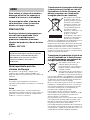 2
2
-
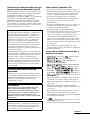 3
3
-
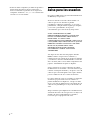 4
4
-
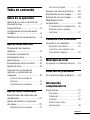 5
5
-
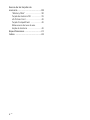 6
6
-
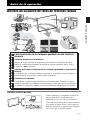 7
7
-
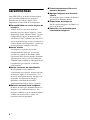 8
8
-
 9
9
-
 10
10
-
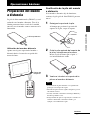 11
11
-
 12
12
-
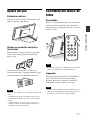 13
13
-
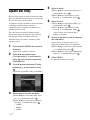 14
14
-
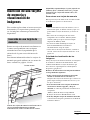 15
15
-
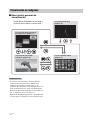 16
16
-
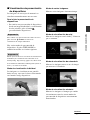 17
17
-
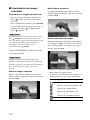 18
18
-
 19
19
-
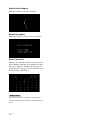 20
20
-
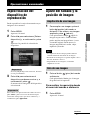 21
21
-
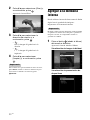 22
22
-
 23
23
-
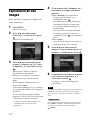 24
24
-
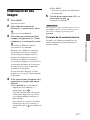 25
25
-
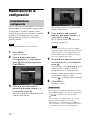 26
26
-
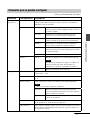 27
27
-
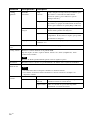 28
28
-
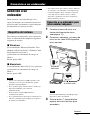 29
29
-
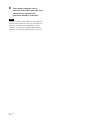 30
30
-
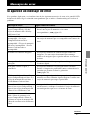 31
31
-
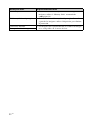 32
32
-
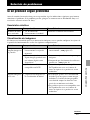 33
33
-
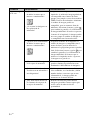 34
34
-
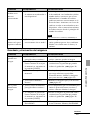 35
35
-
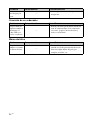 36
36
-
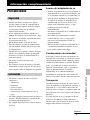 37
37
-
 38
38
-
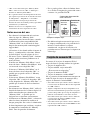 39
39
-
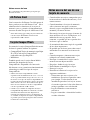 40
40
-
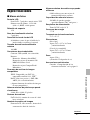 41
41
-
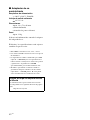 42
42
-
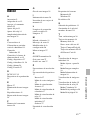 43
43
-
 44
44
Sony DPF-D70 Instrucciones de operación
- Categoría
- Marcos de fotos digitales
- Tipo
- Instrucciones de operación
Artículos relacionados
-
Sony DPF-D72N Manual de usuario
-
Sony DPF-A73 Instrucciones de operación
-
Sony DPF-D85 Instrucciones de operación
-
Sony DPF-X85 Instrucciones de operación
-
Sony DPF-E710 Instrucciones de operación
-
Sony DPF-X1000N Instrucciones de operación
-
Sony DPF-D830 Instrucciones de operación
-
Sony DPF-A710 Manual de usuario
-
Sony DPP-F800 Manual de usuario
-
Sony DPF-D92 Manual de usuario